Każdy użytkownik przynajmniej raz w życiu napotkał błąd skryptu występujący na stronie przeglądarki. Skrypt to mały program napisany w języku programowania Javascript lub VBScript dla określonego zadania, które musi wykonać przeglądarka. Istnieje wiele przyczyn błędu "Wystąpił błąd skryptu na tej stronie". Winowajcą może być sama przeglądarka, jej przestarzała wersja, strona internetowa, którą otworzyłeś lub system operacyjny Windows.
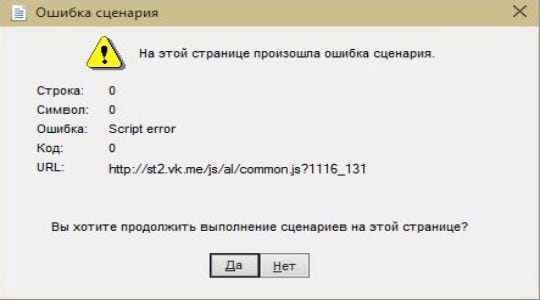
Treść artykułu:
- Как исправить ошибку сценария в браузере Internet Explorer 1 Jak naprawić błąd skryptu w Internet Explorerze
- Устраняем ошибку сценария в Windows 2 Napraw błąd skryptu w systemie Windows
- Другие способы устранения ошибки сценария 3 Inne sposoby na wyeliminowanie błędów skryptów
- После этого сделайте дефрагментацию файлов вашего жесткого диска 3.1 Po tym zdefragmentuj pliki na dysku twardym.
Jak naprawić błąd skryptu w Internet Explorerze
Jeśli korzystasz z przeglądarki Internet Explorer poniżej wersji 8, musisz tylko zmienić ją i zainstalować dowolną inną przeglądarkę z oficjalnej witryny. Stare wersje przeglądarek Microsoft znane są ze swoich wad każdemu doświadczonemu użytkownikowi. Ze względu na to, że programiści Windows starali się narzucać swoje standardy użytkownikom Internetu, ich przeglądarki często działały niepoprawnie na wielu zasobach i bardzo często pojawiał się komunikat o błędzie skryptu.
Jeśli z jakiegoś powodu nie można zastąpić programu Internet Explorer innym, wykonaj następujące czynności w przeglądarce, aby poprawić błąd:
- Pierwszym krokiem jest próba pozbycia się błędu skryptu na stronie poprzez proste przeładowanie. W każdej wersji Internet Explorera można znaleźć przycisk odświeżania strony na górnym pasku po lewej stronie.
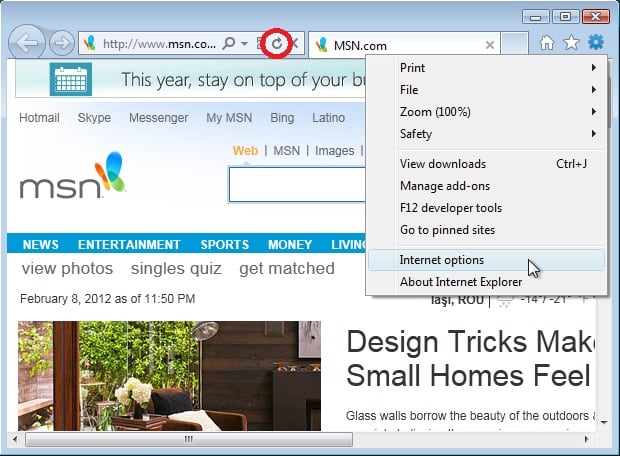
Przycisk Odśwież w programie Internet Explorer Jeśli nie możesz znaleźć tego przycisku - po prostu naciśnij klawisz F5 na klawiaturze. Ten klucz działa jak przycisk resetowania we wszystkich przeglądarkach.
- Na stronie błędu kliknij przycisk "Nie", aby zatrzymać wszystkie działania, które spróbuje wykonać "uszkodzony" skrypt.
- Następnie musisz przejść do ustawień przeglądarki, aby to zrobić, kliknij przycisk "Menu". W tej zagranicznej przeglądarce nazwa ta może mieć inny wygląd - "Strona", "Narzędzia".
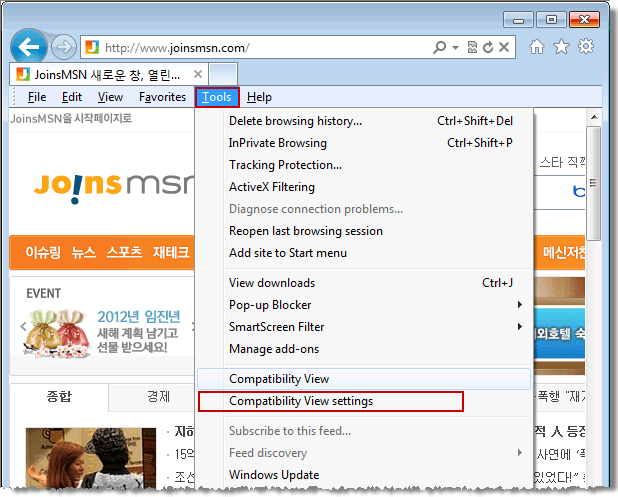
Ustawienia Internet Explorer Następnie wybierz ustawienia w języku angielskim, słowo wygląda tak: "Ustawienia". Znajdź przycisk Zaawansowane tutaj. Na tej stronie konieczne jest umieszczenie checkmarków w pozycjach "Wyłącz debugowanie skryptu" we wszystkich elementach, jeśli jest ich kilka.
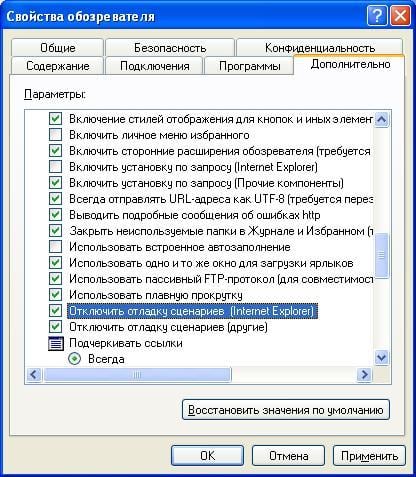
Wyłącz debugowanie skryptów w IE - Teraz kliknij "OK", zamknij okno ustawień, zapisując, gdzie chcesz swoje działania.
Te kroki pomogą w większości przypadków wyeliminować błąd skryptu, który wystąpił, jeśli jesteś użytkownikiem Internet Explorera. Takie ustawienia są zwykle ustawiane domyślnie, ale w wyniku długich prac lub awarii nawigatora można je ponownie skonfigurować.
Napraw błąd skryptu w systemie Windows
Podczas korzystania z różnych programów i gier w systemie operacyjnym Windows może również wystąpić błąd "Ta strona napotkała błąd skryptu." Dzieje się tak z wielu powodów, które pojawiają się z powodu nieprawidłowego działania oprogramowania, pod wpływem oprogramowania antywirusowego w innych programach i pod wpływem wirusów w systemie operacyjnym. Poniższa metoda wyeliminowania błędu pomoże w wielu przypadkach.
Wykonaj następujące czynności:
- Naciśnij kombinację klawiszy WIN + R.
- W wierszu, który się otwiera, wpisz "regedit".
- Na liście kluczy rejestru znajdź klucz HKEY_LOCAL_MACHINE i kliknij go prawym przyciskiem myszy.
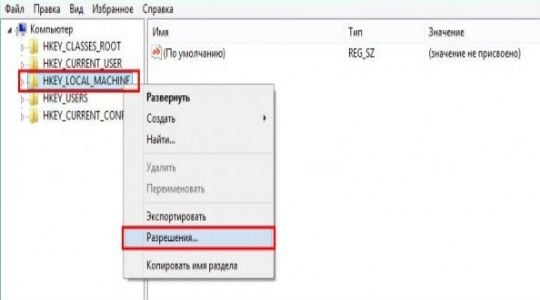 Konfigurowanie rejestru systemu Windows w celu naprawienia błędu skryptu
Konfigurowanie rejestru systemu Windows w celu naprawienia błędu skryptu - W bloku z użytkownikami wybierz "Wszystkie" i w bloku poniżej, naprzeciwko wiersza "Pełny dostęp", ustaw potwierdzenie potwierdzające.
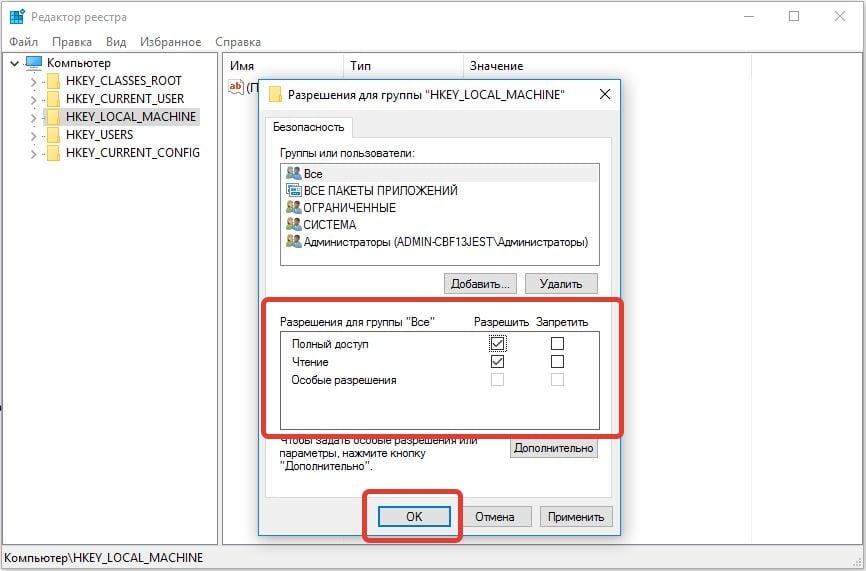 Ustanawiamy pełny dostęp dla wszystkich kategorii użytkowników systemu Windows
Ustanawiamy pełny dostęp dla wszystkich kategorii użytkowników systemu Windows - Kliknij poniżej przycisk "Zaawansowane".
- Tutaj wybierz "Wszystkie" i kliknij "Zmień". Wybierz ponownie pełny dostęp i zapisz zmiany.
- Zrestartuj system.
- Ponownie użyj linii wejściowej (WIN + R), tylko tutaj musisz wprowadzić następujące polecenie, ponieważ jest prezentowane bez cudzysłowów: "regsvr32 c: windowssystem32msxml.dll".
Po powyższych krokach błąd powinien zniknąć.
Inne sposoby na wyeliminowanie błędów skryptów
Użyj programów, które mogą pomóc w usunięciu błędu skryptu zarówno w systemie operacyjnym, jak i przeglądarce. Są to Glary Utilities, CCleaner, Advanced SystemCare Free i inne, które naprawią różne problemy z komputerem na różnych poziomach - czyszczenie śmieci z kosza, historii, pamięci podręcznej, śmieci systemowych. Oprócz przywracania plików rejestru, które są przyczyną wielu problemów związanych z komputerem. Zainstaluj jeden z nich i wyczyść system plików.
Następnie przeprowadź defragmentację plików na dysku twardym.
- Aby to zrobić w systemie Windows 10, otwórz Eksploratora Windows (WIN + E), wybierz "Ten komputer" w bloku po lewej stronie i kliknij go w RMB.
- Następnie wybierz zakładkę "Usługa" i kliknij "Optymalizuj".
- W Windows 7 możesz użyć metody opisanej powyżej.
- Ale jest inny sposób wywołania narzędzia do defragmentacji. Naciśnij klawisz WIN + R, w wierszu wpisz następujące polecenie "defrag.exe".
- Defragmentacja dysku, a także czyszczenie, są znakomitymi narzędziami prewencyjnymi dla twojego komputera, więc nie będzie błędów skryptu na stronie, w programach lub grach w przyszłości.
